1、从开始-程序-Microsoft Office,打开Microsoft Office Word 2007

2、在编辑文档后,设置页眉,此时发现下面多了一条黑线,该怎么清理呢?

3、双击已经设置好的页眉,使页眉变成可编辑,然后打开Word开始操作页,点击 清除格式

4、这样Word页眉横线黑线就不见了,不过还需要对页眉进行编辑才能恢复正常.应该有更好的方法.

5、同样得使页眉变成编辑状态,然后点击页面布局中的 页面边框.

6、在边框和底纹对话框,点击边框标签,将应用于设置为 段落,并将设置下改为 无
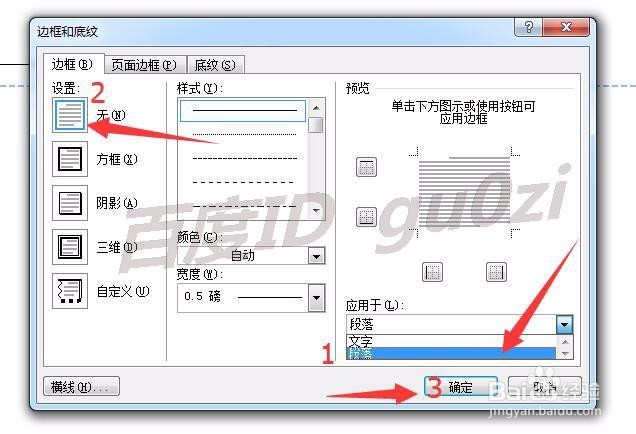
7、这样Word页眉横线撮颡槽骗黑线就不见了,而且还保留了原来的格式,推荐使用这种方法,更方便.11:55 2016/4/14
